В сети появился сервис SearchFace. Он позволяет найти любого пользователя «ВКонтакте» по фото
Лайфхаки Наука 14 февраля 2019
Несколько дней назад на «Хабре» один из пользователей обратил внимание на новый сервис, который умеет находить страницы «ВКонтакте» по фото. Сервис называется SearchFace, он находит страницы даже по фотографиям, которых нет в интернете. Для поиска он применяет технологии нейросетей: анализирует черты лица и ищет совпадения. Сервис бесплатный и не требует регистрации. Он оказался довольно эффективным, так что теперь представители соцсети собираются подавать на разработчиков в суд.
Как пользоваться SearchFace
Ошибиться сложно. На сайте нет другого функционала, кроме возможности загрузить фотографию. Можно перетащить её мышкой в область Drop Here или найти в папках компьютера, нажав Browse. Результаты поиска появляются сразу же после загрузки. В верхней строке вы увидите страницу человека, которого нейросеть посчитала максимально похожим на человека с фото.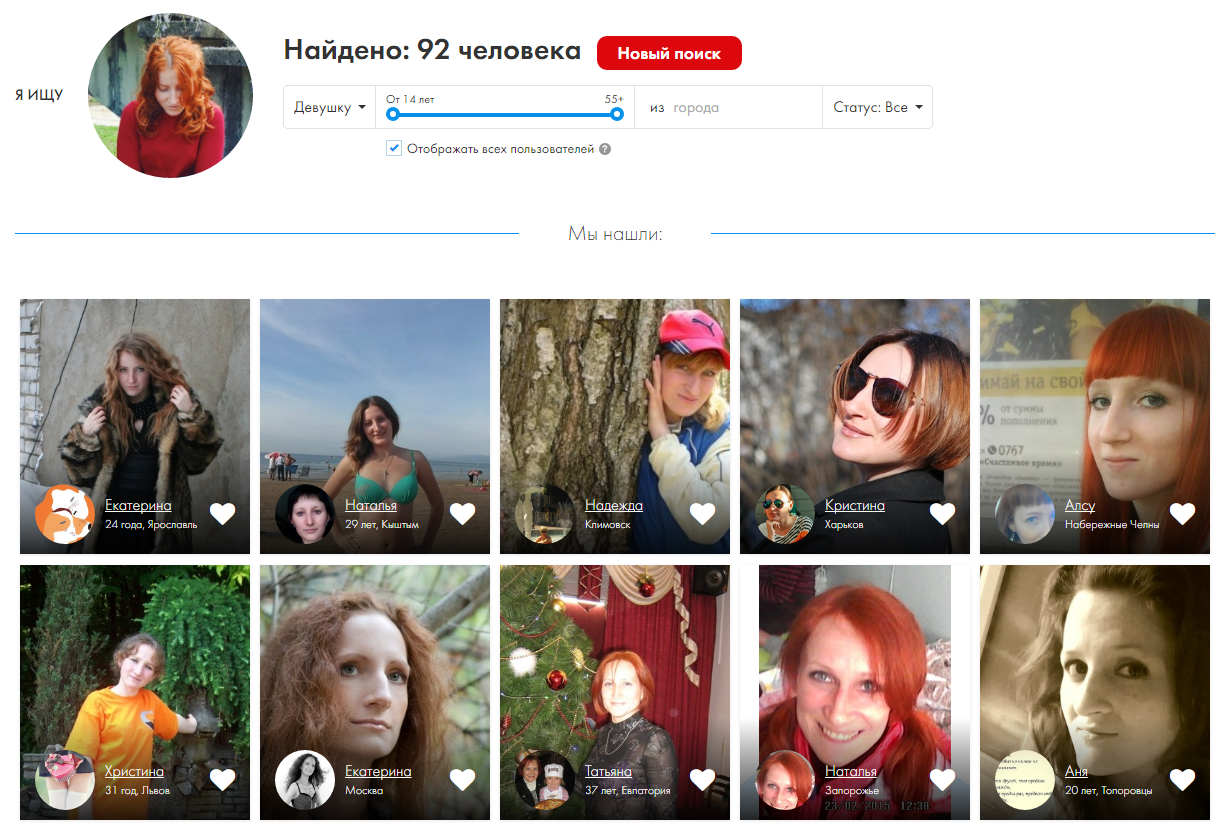 Слева будет указан ID. По нему можно перейти в профиль пользователя «ВКонтакте». Чтобы начать новый поиск, нужно обновить страницу.
Слева будет указан ID. По нему можно перейти в профиль пользователя «ВКонтакте». Чтобы начать новый поиск, нужно обновить страницу.
Так выглядит сайт до загрузки фото
© searchfaceА так с результатами поиска
© searchfaceНасколько точно SearchFace находит страницы
Сайт справляется с задачей на удивление легко. Поскольку сервис ищет совпадения по чертам лица, загружать для поиска можно даже фото, которых нет в интернете. Например, мы легко смогли найти свои страницы «ВКонтакте» по университетским фотографиям. Более того, если на вашей странице нет фотографий с вами, но они есть в альбомах ваших друзей, SearchFace найдёт их.
Как отреагировала «ВКонтакте»
После того, как о новом сервисе написали на «Хабр», им заинтересовались представители соцсети. Они обвинили разработчиков в том, что те собирают данные без предварительного согласия пользователей, пригрозили подать в суд и заявили о планируемых программных обновлениях для защиты личной информации своей аудитории.
© likeyouВажно. На настоящий момент создатели SearchFace неизвестны. Что происходит с фотографиями после их загрузки на сайт и как их удалить — тоже. Не стоит загружать свои реальные фото, если вы не готовы делиться личными данными.
Сайт: searchface.ru
Иногда мы пишем об интересных и полезных сайтах. Почитайте, например, статью о сервисах для поиска жилья во время путешествия.
Подпишитесь на нашу страницу в фейсбуке, там много веселых видео и добрых открыток.
Подпишитесь на наш инстаграм, и вы первыми узнаете, что вышел новый пост.
Подпишитесь на канал likeyou в Яндекс.Дзене, чтобы читать посты вместе с новостями.
Как открыть скрытую страницу в контакте. Как посмотреть закрытую страницу на Одноклассниках
34 167 149 0Социальные сети все плотнее и плотнее входят в нашу жизнь. Например, статистика показывает, что сейчас самая популярная из них на просторах пост-советского пространства (ВКонтакте) имеет аудиторию, свыше 100 миллионов активных пользователей.
Можно скрыть от посторонних глаз буквально всё, что вам хочется – ваши аудиозаписи, фотографии, видео, или, даже, целую страницу.
Но что делать, если вы оказались «по ту сторону баррикад», и вам нужно или посмотреть фотографии человека, или последние записи на его стене? Как известно, безвыходных ситуаций не существует, и наш случай – не исключение. Как всегда, не всё так просто: есть лазейка, используя которую можно посмотреть в Контакте скрытую страницу. Сегодня мы вам о ней и расскажем.
Как посмотреть зная ID
Вы знаете, что знакомый но вдруг взял и закрыл свою страницу от посторонних глаз.
Для того, чтобы посмотреть скрытую страницу ВКонтакте мы воспользуемся наиболее удобным способом – сервисом vkontakte.doguran.ru.
На его главной странице сразу есть фото-инструкция, на которой видно, что для того, чтобы посмотреть закрытые страницы ВКонтакте достаточно просто знать ID страницы.
Копируем его, вставляем в специальное поле, и нажимаем кнопку «отправить». Уже за секунду нам выдаются ссылки, при помощи которых можно посмотреть альбомы пользователя, его фотографии, заметки, десять последних записей на стене, приложения, и т.д.
Как посмотреть не зная ID пользователя
Казалось бы, всё просто и понятно – открыть закрытую страницу, так же как и узнать свой ID в Контакте это дело нескольких кликов мышки.
Но учтите тот факт, что большинство пользователей предпочитают обычному банальному ID никнеймы, которые и являются адресами страниц.
Таким образом, если раньше адрес создателя ВКонтакте Павла Дурова выглядел следующим образом: vk.com/id1, то теперь, перейдя на его страницу, мы в адресной строке видим адресvk.com/durov. Что делать, в этом случае?
Пользователь скрыт от всех кроме друзей, и чтобы посмотреть его фото нужно узнать его id для этого надо посмотреть на его ссылку и запомнить цифры которые в конце (если у пользователя собственный адрес страницы, и в конце ссылки цифр нет, то читайте здесь) теперь идем, к примеру, на свои альбомы и вместо своих цифр, подставляем его id (идентификатор)
Подставлять это все вручную в век автоматических технологий не рационально, поэтому воспользуйтесь автоматическим гениратором ссылок на скрытые страницы вконтакте. Введите id (идентификатор) или скопируйте ссылку на профиль скрытого пользователя, вставьте в поле ниже и нажмите «Отправить».
*если у пользователя собственный адрес старницы, то вводите только id.Как узнать id
Поиск видео ВКонтакте
Не знаете, как происходит поиск видео ВКонтакте?
Хотите научиться легко и быстро находить любое видео?
Совет 1: Как просматривать закрытые страницы Вконтакте
Мы подскажем, как это делать!
Сегодня, такой популярный интернет-ресурс, как ВКонтакте предлагает своим пользователям огромные возможности для комфортного просмотра видео онлайн. Поиск видео в Контакте происходит легко и быстро, если уметь им пользоваться. Благодаря ему, вы с легкостью сможете найти любимый фильм, телепередачу, сериал или документальную программу.
Поиск видео ВК позволяет вам без особых трудностей просматривать любимые видеоролики. Данная функция доступна только авторизованным пользователям социальной сети , пользоваться поиском видео ВКонтакте без регистрации не предусмотрено.
Рассмотрим подробнее, как происходит поиск видеозаписей в Контакте:
Готово! Теперь вы знаете, как найти видео в Контакте буквально в несколько кликов мышью. Так же вам доступны критерии поиска, где вы можете выбрать, какой вам необходим видеоролик: длинный, короткий или любой.
Так же можно поставить галочку на пункте «Высокое качество » для показа роликов исключительно высокого качества изображения. Теперь вопрос «Как искать видео в ВКонтакте? » для вас решен!
Продвижение сайтов самостоятельно | Продвижение в социальных сетях
Как вконтакте вручную без взлома посмотреть скрытые страницы
Как это сделать. Что бы посмотреть закрытую страницу в контакте определенного человека вам нужно знать его индивидуальный номер (идентификатор). Идентификатор у каждого свой и обозначается буквами id. Для того, что бы узнать id человека, чью информацию вы хотите посмотреть нужно зайти на его страницу. Его id будет в адресной строке, смотрите скринсшот:
Персональный идентификатор нам теперь известен. Нужно лишь подставить его в определенные урлы (url) для просмотра закрытых страниц в контакте.
Вместо «тут_id_пользователя» вставляем цифры id нужного нам человека. Вот собственно и все.
Читайте теперь о том как защититься от взлома
Сайт генерирует ссылки по которым можно смотреть закрытые страницы Вконтакте
Просмотр закрытых фото вконтакте
- Скопируйте ссылку на профиль пользователя
- Вставьте скопированную ссылку в поле ввода
- Нажимайте кнопку и смотрите то, что скрыто!
Ну вот, вы теперь знаете, как смотреть закрытые страницы в контакте. Я терпеть не могу, когда пользователи закрывают свои данные. Не хочешь светить фотки – не регистрируйся вконтакте, поскольку интернет подразумевает публичность. А секретные фото высылай друзьям на мыло. Помня о том, что если кому то надо будет посмотреть закрытые страницы вконтакте, то способ можно найти…
Проверить ID скрытого пользователя Вконтакте, просмотр закрытой станицы Vkontakte
С помощью этого сайта можно смотреть фотографии, заметки, последние статусы, приложения, рейтинги и вопросы закрытых пользователей. У вас, наверное, возникает естественный вопрос: это взлом или не взлом? Спешу вас заверить, что взлома здесь никакого нет, на закрытые страницы генерируются стандартные ссылки, которые доступны для всех и которые можно легко добыть вручную без этого сервиса. (смотреть подробности)
2 шаг
Откроется окно поиска. В строке введите имя и фамилию человека, страницу которого ищете. Если людей с таким именем много, справа заполните форму расширенного поиска.
3 шаг
Вы заходите на страницу и смотрите её. А что делать, если “Страница доступна только авторизованным пользователям.”? Решение есть! Вы знаете, у кого в друзьях есть этот человек? Если да, найдите “посредника”. Например, вы искали Васю Пупкина, и его “Страница доступна только авторизованным пользователям”. Вася есть в друзьях у Ололоши Ололоева. Значит, ищите этого Ололошу Ололоева.
4 шаг
Найдя его, посмотрите список его друзей. Нашли нужного вам человека? Наведите курсор на его фотографию и нажмите “Увеличить”.
Как просмотреть в Вк закрытые страницы: пошаговое описание
Под фотографией вы увидите это (посмотрите на картинку). Нажмите на “Фотографии со страницы…”. Откроется окно со всеми альбомами фотографий нужного вам человека.http://vk.com/id72912054 — в том числе, с vk.com
С какой скоростью обновляются данные?
Данные об онлайне — каждые 2 минуты. Фотография и имя — один раз в сутки.
Я закрыл окно браузера.
Как посмотреть закрытую страницу в контакте
Почему система считает, что я онлайн?
Данные по онлайну в точности совпадают со статусом Online в самом Вконтакте.
Если просто закрыть браузер, не нажав кнопку «Выход», пользователь висит в онлайне ~14 минут.
Какие данные обо мне сохраняет система?
Никакие. Регистрация отсутствует. История просмотренных пользователей хранится у вас в cookie.
Очистите cookie — и она исчезнет.
Многие пользователи ограничивают доступ к просмотру своих фотографий, с помощью . Или возможен такой вариант, когда альбомы не опубликованы на странице — вы просто не знаете, как зайти в них (см. ).
Но ведь очень хочется увидеть, что же пользователь скрыл. Давайте разбираться, как посмотреть скрытые фото вконтакте .
Используем id страницы, для просмотра скрытых фотографий
Заходите на страницу к нужному пользователю, и копируйте из адресной строки его id (см. ).
В том случае, если нет цифрового значения id, а вместо него указан выбранный пользователем ник, то нужно сделать следующее.
Вам нужно перейти к просмотру любой части профиля пользователя. Проще всего открыть аватарку.
Теперь вернитесь в адресную строку. Найдите следующую часть кода «z=photo233054» .
Цифры после слова «photo» , и есть id. В данном случае, это вот такое значение — 233054 . Теперь переходим к следующему шагу.
Как посмотреть закрытые фото и альбомы вконтакте
Если вы посмотрите на страницу пользователя, id которого мы только что получили, то увидите, что для просмотра доступна только одна фотография. И нет блока «Фотоальбомы» . Значит все фотки и альбомы скрыты (см. ).
Так давайте уже посмотрим их. Для этого снова перейдите в адресную строку, и наберите вот такой текст:
Https://vk.com/albums***
Как вы видите, здесь более 500-а фотографий.
Есть альтернативный код. Вот он:
Https://vk.com/id***?z=albums***
Вводите его в адресную строку, и вместо звездочек снова пишем id. Далее «Enter» . Результат будет тот же.
Теперь вы можете просмотреть все фотки, которые загрузил пользователь на свою страницу (см. ). В том числе и скрытые.
Заключение
Как вы понимаете, вы тоже можете ограничивать просмотр ваших фотографий. Но для тех, кто знаком с описанным методом, это не будет препятствием.
Вопросы?
Вконтакте
«vkontakte» — один из самых популярных ресурсов в Интернете. Статистика гласит, что каждый третий Интернет-пользователь зарегистрирован в контакте. Некоторые поклонники данного сайта предпочитают не афишировать свои личные данные, в том числе ограждают свою личную страничку от просмотра посторонними людьми.
Несмотря на это, сайт содержит несколько недоработок, позволяющих нежелательным личностям просматривать закрытые (скрытые) страницы «vkontakte», а также существует ряд программ, позволяющих сделать это. После определенных действий становится доступной часть закрытой информации, такой как аватар в оригинальном размере, страна, город проживания, семейное положение, место учебы, история статусов.
В настоящее время случаи взлома закрытых страниц «В контакте» столь часты, что у каждого пользователя появилась необходимость в защите собственной страницы. Не располагая сведениями об основных способах взлома, невозможно защитить себя. Так каковы же основные способы взлома и как его избежать.
Просмотр закрытых (скрытых) страниц в контакте
Для того чтобы просматривать скрытые страницы «vkontakte», необходимо узнать id (уникальный номер, присваиваемый каждому зарегистрированному пользователю) интересующего вас человека. Далее нужно зайти на скрытую страницу, наверху будет id пользователя, после чего остается только ввести id в онлайн-форму для просмотра и вы увидите ссылки на закрытые фотографии, альбомы и другие данные.Это не единственный способ посмотреть закрытые фотографии «vkontakte». Можно сделать это следующим способом:
Найти одного из друзей интересующего вас пользователя, зайти на его страничку, в разделе фотографий, отмеченных другими пользователями, вероятно, будет фотография с интересующим вас объектом. Нажмите на нее и увидите сверху две стрелки, нажимая на которые, можно пролистать весь альбом, несмотря на его недоступность для посторонних пользователей.
Один нюанс: обязательно должен быть подключен ускоренный режим просмотра фотографий, но это не проблема, так как он находится и легко включается внизу на любой странице с фотографией.
Закрытые фотографии
Если по какой-то причине у вас не получится сделать это, следующий способ точно не подведет: зайдите на сайт durov.ru и введите такой же логин и пароль, как « vkontakte».Вы можете без опаски ввести там личный логин и пароль, потому что сайт durov.ru спроектировал создатель «vkontakte» — Павел Дуров.
Неудивительно, что и страницы пользователей там такие же, как «vkontakte», хотя дизайн сайта другой. Описанным выше способом находим id нужного нам человека. В результате вы должны получить страницу следующего вида: durov.ru/index.html# ******* (где ******* — ID нужного пользователя). Остается нажать Photos with user, это кнопка, которая находится вод аватаром, и дело сделано! Наслаждайтесь закрытыми фотографиями, которые защищены от просмотра!
История статусов пользователя:
Подобным способом можно полистать статусы пользователя. Как и в предыдущем случае, заходим на durov.ru, открываем страницу пользователя, который представляет интерес для нас, в адресной строке должно получится durov.ru/index.html# ******* (где ******* — ID нужного пользователя). Затем вместо durov.ru/index.html# ******* вставляем: javascript: showActivityHistory()() и и жмем Enter. Готово! Появляется знакомое окошко со стрелками, только в нем уже видны статусы пользователя, которые тоже можно пролистать.Через durov.ru можно просмотреть часть закрытых данных: Для этого зайдите на durov.ru, также введя логин и пароль как «vkontakte», откройте страницу durov.ru/index.html# *******, где ******* — ID пользователя закрытой страницы.
Защита от взлома
Защита от взлома — полная противоположность этих способов. Вот некоторые советы, которые помогут надежно закрыть страницу «vkontakte», тем самым защитив ее от взломщиков:1.Не вводите подтверждение своего пароля и логина без крайней необходимости. Получив письмо, в котором говорится, что необходимо срочно подтвердить ваш пароль или логин, следуя по ссылке — будьте бдительны. Не стоит светить такие данные. Если вы знаете, что у вас корректные логин и пароль, нет необходимости постоянно это доказывать.
2.Не стоит кликать по ссылкам, внешне сходным с ссылками «vkontakte». Всегда контролируйте, действительно ли эти ссылки ведут на нужный сайт. Обращайте внимание на написание, внимательно проверяйте адрес ссылки и электронные адреса отправителей. Поверьте, ошибиться очень легко!
3.Обращайте внимание на секретный вопрос и свой ответ, который необходим для восстановления доступа к сайту. Обычно это слишком легкий ответ и люди, хоть сколько-нибудь с вами знакомые, могут легко его узнать. А нужно всего лишь не полениться, и придумать такой вопрос, ответить на который сможете только вы.
4.Не сохраняйте на странице «vkontakte» номера ваших телефонов, через них можно узнать другие данные.
5.Не храните свои файлы в cookie. Лучше не доверять программам запоминать ваши пароли, а вводить их каждый раз вручную -тогда пароль не будет записываться в cookie. Ведь cookie могут легко оказаться в руках злоумышленников. Это делается с помощью малознакомых программ и скриптов, скачанных из сомнительных источников, а также с использованием «троянов».
6.Регулярно проверяйте ваш компьютер «антивирусами», прежде всего на наличие «троянов». Своевременное истребление вирусов поможет сохранить неприкосновенность вашей страницы.
7.Не Следует забывать, что однозначного рецепта от взлома не существует. Несмотря на то, что современные программы и сайты настолько сложны и хорошо защищены, в них непрерывно находят ошибки и лазейки, а соответственно — появляются новейшие способы взлома. Отсюда вывод: единственный способ не бояться взлома — перестать хранить на странице «vkontakte» те данные, которые показывать действительно не стоит. Сайт «vkontakte» по прежнему ненадежен, поэтому не стоит выкладывать на этом ресурсе то, что может сослужить вам плохую службу. Включая те страницы, которые надежно закрыты.
8.Закрывайте как можно больше страниц, оставляя их доступными только для близких. В таком случае избранный круг людей, которые имеют доступ к вашим личным данным, будет достаточно узким и риск взлома будет невелик. Ограничьте доступ к своей странице, изменив настройки в разделе «Мои настройки → Приватность».
Сегодня существует множество всевозможных социальных сетей, но самой большой любовью и популярностью пользуется, пожалуй, именно «В Контакте». Статистические данные показывают, что в данном он-лайн сервисе зарегистрированный профайл имеет каждый третий Интернет-пользователь. Миллионы людей в сутки здесь просматривают свои и чужие страницы, общаются с друзьями и родственниками, заводят новые знакомства, играют в различные приложения, смотрят фильмы и т.п. Но одни люди более открыты для виртуального общения, а другие наоборот, хотели бы, чтобы информацию о них никто не видел. Поэтому они стараются всячески скрывать свою страницу от посторонних глаз.
Однако человек по природе своей любопытен, и ему, так или иначе, обязательно захочется узнать, как, например, поживает кто-нибудь из бывших возлюбленных. И если вдруг окажется, что профайл нужной ему персоны недоступен, ему еще больше захочется посмотреть закрытую страницу «В Контакте». И тут уже в ход могут пойти самые разнообразные методы взломов и проникновений на «запрещенную территорию».
Если вам тоже страсть как захотелось взглянуть на недосягаемую страницу, предлагаем ознакомиться с несколькими секретами. Во-первых, для того чтобы просматривать скрытые страницы, попробуйте воспользоваться ID в соцсети. Это автоматически присвоенный ему ресурсом уникальный номер, который можно увидеть в строке браузера при входе на страницу того или иного человека. Если вы, к примеру, не знаете, как посмотреть закрытую страницу «В Контакте» с фотографиями пользователя, сделайте так: скопируйте из браузерной строки его ID (копируем только цифры), затем зайдите на свою собственную страницу и откройте фотографии. Снова обратите свои взоры на браузерную строку: в ссылке, которую вы там увидите, нужно удалить цифры вашего своего ID и вместо них вставить скопированный идентификатор того, кто вам нужен. После этого нажимаете Enter и смотрите, что хотите. Точно таким же способом, как посмотреть закрытую страницу «В Контакте», можете просматривать все остальные, спрятанные от посторонних глаз, данные.
Также, чтобы открыть закрытую страничку с данными, можно прибегнуть к использованию какой-либо из программок, предназначенных для взлома таких аккаунтов. Например, в той же вышеозначенной соцсети существует он-лайн шпион. Получив к нему доступ посредством отправки смс на короткий номер, вы можете с его помощью не только входить на закрытые страницы, но и читать переписку, которая на них ведется, а также видеть, кто из пользователей посещал ваш профайл.
Конечно, всем интересно, как посмотреть закрытую страницу «В Контакте», но можно ли как-то защитить свои данные от взлома, ограничить их просмотр, предотвратить со своего аккаунта рассылку спама? В принципе, можно, но все равно это не стопроцентная гарантия, ибо желающие влезть в ваше всегда отыщутся. Прежде всего, постарайтесь не пользоваться слишком простыми паролями. Человеку, который спит и видит, как посмотреть закрытую страницу «ВКонтакте», не составит особого труда их подобрать. Не используйте в качестве паролей те данные, которые слишком легко узнать, например, день рождения или номер телефона и т.п. Помните, что адрес вашего электронного почтового ящика вместе с паролем зашифрован в файле cookie, и украсть его знающие граждане смогут очень легко.
Но самый оптимальный способ сохранить всю информацию о себе в секрете — это либо не заводить аккаунт вообще, либо не выкладывать в своем профайле ту информацию, которую другие видеть не должны. У взломщиков найдется тысяча и один способ, как посмотреть закрытую страницу «В Контакте», ибо этот портал, равно как и все другие, имеет свои «дыры» и лазейки.
5 способов посмотреть закрытый аккаунт ВКонтакте
Любой пользователь может удалить свою страницу Вконтакте. После этого мы потеряем к ней доступ, и не сможем увидеть опубликованную ранее информацию.
Как быть в таком случае, если какие-то данные срочно нужно увидеть. Это кстати, может понадобиться и с нашей старой страницей, которую мы удалили уже давно. Можно ли получить доступ к данным?
Есть ряд методов, которые направлены на просмотр удаленной страницы Вконтакте. Ниже они подробно разобраны.
Используем сервис Веб Архив
В Интернет есть старый сайт, который является своего рода историческим хранилищем. Там находятся копии всех ресурсов, которые существовали в сети.
Ну, если быть точным, далеко не всех, и не за все даты. Но все равно, достаточно большой массив данных. Любой пользователь может воспользоваться им, для просмотра давно стертых страниц. Как вы догадались, мы используем этот инструмент, для попытки открыть удаленную страницу пользователя в ВК.
Для примера, я вручную удалю свою тестовую страницу (см. инструкция по удалению страницы Вконтакте).
Ее id «id384697376» (см. как узнать id пользователя Вконтакте). При попытке открыть ее в социальной сети, мы увидим следующую картину.
Страница удалена — мы не можем увидеть данные, которые были на ней опубликованы
А нам срочно понадобилось увидеть последний пост на стене. Хорошо если срок восстановления не вышел — достаточно восстановить страницу, и увидеть все необходимые данные. А если уже поздно, и профиль уничтожен полностью? Здесь и может помочь веб архив.
Ссылка на сервис ниже:
https://archive.org/web/
Для работы с ним, я рекомендую вам использовать браузер Opera, в приватном режиме с включенным VPN. Так вы гарантированно сможете получить к нему доступ. Это связано с тем, что сайт периодически блокируют.
Напоминаю, чтобы включить данный режим, откройте меню, выберите соответствующий пункт. В новом окне активируйте функцию VPN. Подсказка ниже.
Находясь на стартовой странице сервиса, нам нужно ввести в форму ссылку на нужную страницу. В нашем примере она выглядит вот так:
https://vk.com/id384697376
Вводим ее в форму, и нажимаем на кнопку «Browse History».
Вводим ссылку на сайт в вебархиве
Дальше два варианта развития событий.
В сервисе есть некоторые копии данных, относящиеся к указанному url адресу. Как вы понимаете, по истечении времени данные могли изменяться. Поэтому может быть несколько копий. Это видно на временной линии в верхней части экрана. Если за определенный год информация есть — вы увидите соответствующую отметку.
Теперь щелкните на нужный год. Ниже в календаре, цветом будет отмечена дата, за которую есть данные. Для просмотра страницы, достаточно щелкнуть по этой отметке.
Как видите, нам удалось найти снимок страницы. Это получилось бы, даже если бы она была заблокирована, и к ней не было доступа. Теперь мы можем увидеть личные данные пользователя, некоторые фотографии и записи на стене. Цель достигнута.
Но не всегда способ срабатывает. Веб архив содержит далеко не все страницы, существующие в сети Интернет. Если нет копии данных, то мы увидим соответствующее уведомление.
Нет копии нужной страницы
В таком случае нужно переходить к следующему способу.
Обратите внимание
Русские пользователи никогда не уйдут из ВКонтакте в Facebook. 4 основных причины
Как все успевать. Пошаговая инструкция
У всех есть шанс устроиться на работу ВКонтакте. Вот, как это сделать
Похожие записи
Как написать человеку с закрытой личкой в ВК
Как в ВК посмотреть кто заходил на мою страницу
Как написать комментарий ВКонтакте оранжевыми буквами и причем тут Кодзима
Копии данных в поисковых системах
Каждый из нас пользуется Яндексом и Гуглом. У поисковых систем есть одна полезная функция, которая может помочь нам с нашей задачей. Поисковики сохраняют в своем кеше данные обо всех найденных страницах. И мы всегда можем его просмотреть. Если нам повезет, то может получиться найти копию удаленной страницы пользователя, и увидеть искомые данные.
Здесь нам снова нужна ссылка на страницу. Вбиваем ее в поисковую строку, и работаем с результатами.
Сначала в Яндекс
Если в резултатах поиска есть искомая страница, обратите внимание на строку с Url адресом. Здесь откройте выпадающее меню, и выберите пункт «Сохраненная копия». Вы перейдете на нужную страницу.
Здесь интерфейс более удобен. Можно просматривать графические материалы в полном разрешении. Если Вам нужно было найти фотку с удаленной страницы, вы можете открыть и сохранить ее.
Намного удобнее. Но, к сожалению, здесь редко сохраняются данные с давно удаленных страниц.
Теперь в Гугл
Здесь процесс аналогичен. Ищем страницу по адресу. Если она существует, просматриваем сохраненную копию.
Ну и напоследок еще один рабочий метод.
Что делать, если вообще ничего не помогло
Если ни один из способов не дал результатов, а найти удаленную страницу вам позарез как надо, то остается только выйти на владельца сайта и вытрясти из него заветную инфу. Для начала можно пробить контакты, связанные с сайтом на emailhunter.com :
А о сборе информации про людей читайте в статьях и .
Может так получиться, что страница пользователя, которую вы еще пару дней назад спокойно посещали, оказывается удаленной. Вопрос: можно ли как-то посмотреть эту страничку и если да, то как это сделать?
Удаленную страницу посмотреть можно, но не во всех случаях, поэтому гарантию давать не будем. Существует два способа ее увидеть.
Попытка найти копию данных в кеше браузера
Этот способ представляю Вам больше для полного понимания доступных способов. Он не так актуален, как предыдущие, но иногда позволяет получить доступ к медиафайлам с удаленной страницы.
Работает только в том случае, если вы заходили на нужный адрес через ваш браузер.
Смысл в том, чтобы просмотреть кеш, и попытаться там найти копию данных.
Вам понадобится программа CacheView. Прямая ссылка для скачивания ниже.
Откройте полученный архив, и запустите программу. Будет запущен автоматический анализ существующего кеша из всех браузеров. В меню нужно открыть раздел «Опции», и отметить галочкой пункт «Отображать файлы изображений».
После окончания анализа, ищем существующие данные с сайта Вконтакте. Для этого нажимаем Ctrl+F, и в строке поиска пишем «Vk.com». Просматриваем найденные строки, дважды щелкая по ним курсором мыши. Если хотим увидеть данные, копируем ссылку на файл, и переходим по ней.
В том случае, когда удалось найти нужное изображение или фото, его можно сохранить.
Кэш браузера, когда ничего не помогает
Страницу целиком таким образом не посмотришь, но картинки и скрипты с некоторых сайтов определенное время хранятся на вашем компьютере. Их можно использовать для поиска информации. К примеру, по картинке из инструкции можно найти аналогичную на другом сайте. Кратко о подходе к просмотру файлов кэша в разных браузерах:
Safari
Ищем файлы в папке ~/Library/Caches/Safari
.
Google Chrome
В адресной строке набираем chrome://cache
Opera
В адресной строке набираем opera://cache
Mozilla Firefox
Набираем в адресной строке about:cache
и находим на ней путь к каталогу с файлами кеша.
Как восстановить фото через службу поддержки?
Последний шанс — это написать в техподдержку ВКонтакте и попросить восстановить удаленные фотографии. Сделай это как можно быстрее, у тебя есть буквально считанные дни! Сообщи им следующую информацию:
- Я случайно удалил фото, прошу восстановить.
- Сколько фото удалил.
- Когда точно их удалил и как именно.
Чтобы не искать, ты можешь создать новый запрос в поддержку насчет удаленных фото по этой ссылке: Создать новый запрос в службу поддержки (в мобильном приложении может не открываться, нужно через браузер; лучше делать это с компьютера, а не с телефона).
Восстановление удаленных данных в любом случае не гарантировано. Помогут ли тебе, мы не знаем. Удачи!
Можно ли самостоятельно узнать пароль
Пароль является своеобразной защитой пользователя от мошеннических действий в отношении его профайла. Поэтому и доступ к нему может иметь только владелец аккаунта.
Многие полагают, что самостоятельно узнать комбинацию возможно через настройки, поскольку эти данные сохраняются во время редактирования страницы. Однако в отведенном для нее поле символы закодированы. Здесь возможно лишь изменить текущие данные, введя старые. Для этого потребуется:
- Авторизоваться в системе и перейти к меню настроек профайла.
- Открыть соответствующий пункт настроек и нажать кнопку замены. Здесь будет предложено два поля: текущий и новый пароль. В строке для нового потребуется добавить свежую комбинацию, которая далее будет использована для входа.
- Сохранить изменения.
Совершать авторизацию на используемом устройстве заново не нужно. Однако при следующем входе через иные гаджеты необходимо вводить только новый пароль.
В настройках действительно невозможно узнать старую комбинацию для входа. Но можно просмотреть дату внесения последних изменений и использовать ее как подсказку.
Некоторые ресурсы предоставляют услуги, позволяющие получить информацию аккаунта за вознаграждение. Обращаться к этим сервисам не рекомендуется, чтобы обезопасить профиль от злоумышленников.
Способы восстановления
Несмотря на то, что удаленное фото все еще находится где-то там, на одном из серверов ВКонтакте, найти его практически невозможно. Чтобы открыть этот файл, нужно знать точную ссылку на него (много-много букв, цифр и в конце «.jpg»). Даже если бы мы знали часть этой ссылки, подбор оставшихся вариантов занял бы очень много времени (дольше, чем можно себе представить).
Поэтому нужно попробовать воспользоваться другими, более реальными шансами. Главное — не терять время.
Если удалил фото со стены, как восстановить?
Это проще всего. Когда удаляешь запись со стены, то прикрепленные к ней фото остаются у тебя в специальном альбоме — «Фотографии на стене». Зайди в свои фото, посмотри список всех альбомов, и ты его найдешь.
Как посмотреть удаленные фото Вконтакте?
Сервис социальных сетей позволяет пользователям выкладывать на свою страницу фотографии и прочие материалы, чем часто пользуются для их хранения, быстрой передачи и прочего. Однако иногда бывает и так, что пользователь случайно удаляет очень важное изображение, не имея к ней никакой копии. То есть она пропадает навсегда.
Прежде чем предпринимать какие-то действия, необходимо проверить, не сохранилось ли изображение в каком-нибудь другом месте — на карте памяти фотоаппарата, в загрузках телефона, на компьютере. Таким образом можно сэкономить время и нервы.
Итак, Вконтакте сохраняет на серверах все удаленные с аккаунтов фотографии.
Следует понимать, что не существует никакого удобного способа просмотра удаленных фотографии, сервисы социальных сетей не предусматривают такого. Например, на компьютере существует корзина, в которой содержатся все удаленные файлы и с помощью которой их можно легко восстановить, но в Интернете аналогичной папки просто не существует.
Итак, особую сложность вызывает тот факт, что на фото не осталось конкретной ссылки, иначе можно было бы просто найти изображение через поисковую систему, если альбом с фотографиями и сама страница не были ограничены для просмотра.
Как восстановить удаленное фото ВКонтакте
Нет волшебной кнопки, которая легко и просто восстановит удаленное фото или аву ВКонтакте. Точнее, при удалении фото появляется ссылка «Восстановить» на тот случай, если фото было удалено ошибочно. Но если ты уже ушел оттуда, читай эту инструкцию до конца.
Удаленные фотографии исчезают с твоей страницы, но остаются на серверах ВКонтакте. Это не значит, что восстановить удаленное фото (или аватарку) будет легче и тем более не значит, что любой может посмотреть твои удаленные фото. Дело в том, что хозяевам ВКонтакте проще не удалять фото совсем, а только убирать их со страниц, чтобы никто не мог их найти.
Фото где-нибудь осталось?
Если это было действительно ценное фото или аватарка, то скорее всего, оно есть где-нибудь еще. Например, у тебя на компьютере в папке с фотографиями, в телефоне, где-нибудь на диске или на флэшке. Возможно, у твоего друга или подруги. Если аватарку делал тебе кто-то другой, то она, вероятно, еще осталась у этого человека. Восстановить удаленную аву может помочь кто-нибудь из твоих друзей ВКонтакте, если она ему понравилась и он сохранил ее где-нибудь у себя. Не стесняйся спросить у людей!
Восстановление фотографий
Вернуть удаленный снимок можно в один клик, но только до обновления страницы. Другими словами это возможно, если фотография была стерта только что. Инструкция, как удалить и восстановить изображение:
- Открыть фотографию на весь экран.
- Внизу под снимком нажать «Удалить». Подтверждение действия не требуется.
- Можно дальше пролистывать список фото или просматривать альбом, главное не перезагружать страницу и не переходить в другие разделы сайта. Если условие соблюдено, можно открыть удаленное фото и нажать над ним кнопку «Восстановить».
Такой метод входит в стандартный функционал социальной сети и является единственным, который гарантирует полную работоспособность и безотказность. Можно ли вернуть снимки после обновления страницы или старые фото удаленные несколько месяцев назад? В некоторых случаях это возможно и ниже мы разберемся как.
Внимание! При удалении альбома целиком, система запрашивает подтверждение действия. Если был дан утвердительный ответ – изображения безвозвратно удаляются с серверов ВКонтакте. Восстановление как в случае с одной фотографией будет невозможно.
Упорядочивайте и находите свои фотографии на iPhone, iPad или iPod touch
Приложение «Фото» упрощает организацию и доступ к фотографиям и видео. Он даже может предоставить вам тщательно подобранный просмотр ваших фотографий, а встроенный интеллектуальный поиск поможет вам быстро найти то, что вы ищете.
фотографий сгруппированы в «Библиотека», «Для вас», «Альбомы» и «Поиск».Когда вы включаете Фото iCloud, ваша коллекция постоянно обновляется на всех ваших устройствах. А с помощью расширенных функций поиска вы можете легко находить фотографии по человеку, месту, объекту или событию.
Библиотека
Наслаждайтесь тщательно подобранным просмотром ваших моментов на вкладке «Библиотека», а затем просматривайте их по годам, месяцам, дням или всем фотографиям.Вы также увидите, как живые фотографии и видео оживают, когда вы прокручиваете и просматриваете.
- Год: Просмотрите всю свою библиотеку фотографий и видео, которые вы снимали каждый год. Затем проведите пальцем по экрану, чтобы отсканировать основные моменты.
- Месяцы: Просматривайте группы фотографий и видео, снятых в течение каждого месяца, по воспоминаниям и местам. Нажмите кнопку «Еще», чтобы поделиться или воспроизвести фильм, созданный на основе ваших моментов.
- Дней: Просматривайте фотографии дня и смотрите, как некоторые из ваших видео воспроизводятся автоматически при прокрутке.Коснитесь фотографии и проведите пальцем вверх, чтобы увидеть ее местоположение на карте и людей на ней.
- Все фотографии: Просмотрите свою полную библиотеку фотографий, включая скриншоты и дубликаты фотографий в том порядке, в котором они были сделаны.
В iOS 14 вы можете фильтровать отображаемое, что упрощает просмотр вашей библиотеки. Например, вы можете выбрать отображение только фотографий или только видео. Чтобы отфильтровать то, что вы видите:
- Коснитесь вкладки «Библиотека», затем нажмите кнопку «Еще» в правом верхнем углу.
- Нажмите «Фильтр», затем выберите параметр.
- Нажмите Готово.
Чтобы отменить фильтр, нажмите кнопку «Фильтры» в верхней части экрана, затем выберите вариант и нажмите «Готово».
Живые фото и видео не будут автоматически воспроизводиться в фотографиях, когда включен режим низкого энергопотребления.
Для вас
На вкладке «Для вас» приложение «Фото» выполняет поиск ваших фотографий и видео, чтобы найти самые яркие моменты, а затем представляет их в коллекциях, называемых «Воспоминания».Вы также можете увидеть активность в общем альбоме, получить идеи по добавлению эффектов для выбора фотографий и найти предложения по обмену, которые представляют собой коллекции фотографий, которыми вы можете поделиться.
Альбомы
На вкладке «Альбомы» вы найдете созданные вами альбомы, общие альбомы, которые вы создали или к которым вы присоединились, а также коллекции различных типов фотографий и видео, таких как «Селфи», «Портрет» и «Замедленная съемка».Вы также можете просматривать свои фотографии, расположенные на карте мира в альбоме «Места», или просматривать свои фотографии в зависимости от того, кто на них изображен, в альбоме «Люди».
В альбоме «Недавние» отображается вся ваша коллекция в том порядке, в котором вы добавляли их в свою медиатеку. Когда вы используете Фото iCloud, изменения, которые вы вносите в свои альбомы на одном устройстве, отображаются и на других ваших устройствах.
Создать новый альбом
- Открыть фото.
- Перейдите в Альбомы и нажмите кнопку «Добавить».
- Нажмите «Новый альбом». Введите название альбома, нажмите «Сохранить», затем выберите фотографии и видео, которые хотите добавить.
- Нажмите Готово.
Добавить в существующий альбом
- Открыть фото.
- Нажмите «Выбрать», затем нажмите фото и видео, которые хотите добавить.
- Нажмите кнопку «Поделиться», затем нажмите «Добавить в альбом» и выберите альбом.
Управляйте своими альбомами
Чтобы изменить название альбома:
- Перейдите в альбом и нажмите кнопку «Еще».
- Нажмите «Переименовать альбом».
- Измените имя, затем нажмите «Сохранить».
Чтобы переставить альбомы:
- Перейдите в «Альбомы», коснитесь «Просмотреть все», затем коснитесь «Изменить».
- Коснитесь и удерживайте альбом, а затем перетащите его в любое место.
- Нажмите Готово.
С iOS 14 вы также можете сортировать фотографии в своих альбомах. Вот как:
- Перейдите в альбом, затем нажмите кнопку «Еще».
- Нажмите «Сортировка», затем выберите вариант сортировки, например «Пользовательский порядок», «От старых к новым» или от новых к старым.
Поделиться альбомом
Вы можете обмениваться фотографиями, видео и альбомами с избранными людьми, а затем разрешить им добавлять свои собственные фотографии, видео и комментарии.На вкладке «Альбомы» вы можете увидеть созданные вами общие альбомы, к которым вы присоединились. Узнайте больше об обмене альбомами в приложении «Фото».
Найдите свои фотографии
Photos позволяет легко найти фотографии определенного человека, места, вещи или события. Коснитесь вкладки «Поиск» и введите в строку поиска то, что вы ищете.
- Моментов: Найдите событие, например концерт, который вы посетили, или поездку, в которую вы отправились.Фотографии используют время и местоположение ваших фотографий, а также списки событий в Интернете, чтобы найти подходящие фотографии.
- Люди: Найдите в своей библиотеке фотографии определенного человека или группы людей. Просто храните имена и лица в альбоме «Люди».
- Мест: Смотрите свои фото и видео на карте в разделе «Места». Или введите название места в строке поиска, чтобы просмотреть фото и видео с этого места.
- Категории: Фотографии распознают сцены, объекты и типы мест.Выполните поиск по запросу «озеро» и выберите результат, чтобы увидеть соответствующие фотографии.
Вкладка «Поиск» также предлагает моменты, людей, места, категории и группы для поиска. Коснитесь предложенного варианта поиска, например «Год назад» или «Животные», чтобы просмотреть свои фотографии.
При поиске фотографий распознавание лиц, а также обнаружение сцен и объектов полностью выполняются на вашем устройстве. Узнайте больше о фотографиях и вашей конфиденциальности.
Дата публикации:
Найдите вашего представителя | дом.gov
Нет централизованного списка общедоступных адресов электронной почты офисов участников. Каждый член Конгресса устанавливает политику своего офиса в отношении обработки электронной почты и управления ею. Как правило, если у участника есть общедоступный адрес электронной почты, его можно найти на веб-сайте участника. Офис может указать общедоступный адрес электронной почты или предоставить форму непосредственно на веб-сайте участника. Палата представителей США не предоставляет список общедоступных адресов электронной почты избранных представителей.
Служба поиска представителя сопоставляет информацию о почтовом индексе, которую вы предоставляете, со списком округов Конгресса. Если вы получаете сообщение об ошибке из-за отсутствия почтового индекса или неверной информации об участнике, воспользуйтесь формой «Связаться с веб-мастером», чтобы сообщить о проблеме. Выберите соответствующую категорию ошибки (Сообщите об ошибке в службе «Найдите своего представителя») и предоставьте как можно больше информации, чтобы помочь нам в исследовании проблемы. Не забудьте указать: ваш почтовый адрес, город, штат и почтовый индекс, информацию о члене или избирательном округе, с которым вы пытаетесь связаться, а также о членском округе или избирательном округе, о котором служба сообщает, что, по вашему мнению, является ошибочным.
Нет. Веб-мастер не будет пересылать сообщения в офисы Конгресса. Если у вас возникли проблемы с контактом с вашим представителем, вы можете сообщить о проблеме, используя форму «Связаться с веб-мастером», написать или позвонить вашему избранному представителю или посетить веб-сайт участника для получения альтернативной контактной информации.
Если вы знаете, кто ваш представитель, но не можете связаться с ним, используя их контактную форму, секретарь палаты хранит адреса и номера телефонов всех членов палаты и комитетов, или вы можете позвонить по номеру (202) 224-3121 для U.С. Домовой щитовой оператор. Кроме того, вы можете посетить веб-сайт вашего члена напрямую для получения дополнительной информации.
Существует несколько правильных форм обращения для члена Конгресса, включая «Достопочтенный» и «Представитель».
Служба «Найди своего представителя» предоставляется в качестве общедоступного ресурса для определения и установления связи с избранным представителем избирателя. В настоящее время нет ограничений на размещение ссылки на страницу «Найди своего представителя» по адресу http: // www.house.gov/presentatives/find-your-presentative, чтобы помочь избирателям выразить свои опасения и проблемы их представителям в Конгрессе.
День теста ACT — Тест ACT
ACT Тест безопасности
Вы много работали, чтобы подготовиться к ACT, и это большое дело. Мы также прилагаем все усилия, чтобы у всех была справедливая и равная возможность продемонстрировать свои академические достижения.
Запрещенное поведение в центре тестирования
Для обеспечения справедливости для всех экзаменуемых, предотвращения беспорядков в комнате тестирования и защиты материалов теста в центре тестирования запрещены определенные виды поведения.Вы будете уволены, и ваш ответный документ не будет оценен, если вы обнаружите, что участвуете в любом из этих действий. Для получения дополнительной информации просмотрите раздел «Запрещенное поведение в центре тестирования» Условий (PDF).
Сообщить о мошенничестве
Жульничество вредит всем — если вы видите это, сообщите об этом по горячей линии тестирования безопасности.
Студенты, которые не делают свою работу, ставят честных студентов в невыгодное положение. Будь то использование шпаргалки, копирование чужой работы или отправка другого человека для прохождения теста, мы все чувствуем себя обманутыми, когда кто-то пытается обмануть систему.
Все экзаменуемые заслуживают возможности показать то, чему они научились. ACT разработал свои процедуры тестирования, чтобы дать вам и другим честным студентам равные возможности продемонстрировать свои академические достижения на справедливых и равных условиях.
Если вы подозреваете, что кто-то пытается воспользоваться несправедливым преимуществом или столкнулся с чем-то необычным, сообщите об этом в ACT. Вы можете анонимно сообщить о проблемах безопасности при тестировании по горячей линии Test Security .
Держите ACT честным. Сообщайте о мошенничестве и соблюдайте все правила тестирования.
Меры безопасности
Мы регулярно пересматриваем превентивные меры, чтобы убедиться, что прилагаются все разумные усилия для предотвращения и обнаружения потенциальных угроз безопасности тестирования, при этом обеспечивая максимально возможный доступ для учащихся. Наши меры безопасности включают:
- Студенты загружают или иным образом отправляют (через веб-сайт ACT, мобильное устройство или по электронной почте) свое узнаваемое изображение головы и плеч при регистрации на ACT
- Помимо фотографии, учащиеся должны предоставить ACT свой пол и указать название средней школы, которую они посещают.ACT будет использовать эту информацию, чтобы помочь идентифицировать личность экзаменуемого на протяжении всего процесса тестирования.
- Фотография учащегося печатается в списке экзаменуемых, который сотрудники, проводящие тестирование, используют для регистрации учащихся в день экзамена.
- Фотография печатается на студенческом билете. В дополнение к билету студенты приносят и предъявляют приемлемое удостоверение личности с фотографией в день экзамена.
- В день экзамена сотрудники испытательного центра сопоставляют имя и фотографию на билете ученика, в списке тестового центра и удостоверение личности с фотографией ученика с учеником, который приезжает для прохождения теста, прежде чем разрешить ему зачисление.
- Как до, так и после тестирования студенты предоставляют письменное подтверждение того, что они являются лицом, имя которого указано в тестовом буклете и листе для ответов, которые они отправили. Они также признают, что принятие чьей-либо личности для прохождения теста может быть нарушением закона и подлежать наказанию в соответствии с законом.
- ACT может посещать центры тестирования для проведения дополнительных мер безопасности в день тестирования, таких как сбор изображений испытуемых во время регистрации и / или других мероприятий по обеспечению безопасности.
- После того, как тесты будут набраны, фотография ученика будет напечатана в отчете об оценке, который автоматически отправляется в старшую школу, которую посещает ученик. Честность в оценке затем может быть усилена людьми, которые знают учеников лучше всего — учителями и консультантами в их школах.
- Чтобы предотвратить попытки обойти эти процедуры, учащиеся (включая тех, кто надеется пройти тестирование в режиме ожидания) должны будут зарегистрировать свое намерение пройти тестирование, и им не будет разрешено вносить какие-либо изменения в центр тестирования или дату тестирования в день проведения теста. контрольная работа.
Почему мы это делаем
Наши процедуры безопасности тестирования разработаны для обеспечения того, чтобы у экзаменуемых были равные возможности продемонстрировать свои академические достижения и навыки, чтобы экзаменуемые, которые выполняют свою собственную работу, не были несправедливо ущемлены по сравнению с экзаменуемыми, которые этого не делают, и чтобы оценки, выставленные для каждого экзаменуемого, были действительными.
Связанная информация
Можно ли отменить результаты?
Положения и условия — Компромиссы / сбои в процессе тестирования (PDF)
Изменение виртуального фонового изображения — справочный центр Zoom
Функция виртуального фона позволяет отображать изображение или видео в качестве фона во время собрания Zoom.Эта функция лучше всего работает с физическим зеленым экраном и равномерным освещением, чтобы Zoom мог определять разницу между вами и вашим фоном, хотя физический зеленый экран не требуется. Вы можете загрузить свои собственные изображения или видео в качестве виртуального фона или ничего не использовать и вместо этого просто размыть фон. Вы также можете использовать виртуальный фон в Zoom Room.
Эта статья охватывает:
Предварительные требования для виртуального фона видеоконференцсвязи
Убедитесь, что ваш компьютер соответствует системным требованиям для виртуального фона.
Рекомендуемая установка
- Для достижения наилучшего эффекта виртуального фона Zoom рекомендует использовать сплошной цвет фона, предпочтительно зеленый. Рекомендуемые физические зеленые экраны от Webaround или Amazon.
- Камеры более высокого качества обеспечивают лучший виртуальный фон. См. Подробности в рекомендациях по использованию камеры.
- Используйте равномерное освещение и цвет.
- Не носите одежду того же цвета, что и виртуальный фон.
Размеры фонового изображения
- Нет ограничений по размеру при добавлении собственного виртуального фона, но мы рекомендуем обрезать изображение, чтобы оно соответствовало соотношению сторон вашей камеры, перед его загрузкой.
Пример : Если ваша камера настроена на 16: 9, изображение 1280 на 720 пикселей или 1920 на 1080 пикселей будет работать хорошо. - Если вы не уверены в соотношении сторон вашей камеры, используйте фоновое изображение с минимальным разрешением 1280 на 720 пикселей.
- Просмотрите некоторые из виртуальных фонов, которые собрал Zoom, или используйте эти источники для других бесплатных изображений: Pexels, Unsplash, Pixabay.
Фоновое видео
- Видео (файл MP4 или MOV) с минимальным разрешением 480 на 360 пикселей (360p) и максимальным разрешением 1920 на 1080 пикселей (1080p).
Как включить виртуальный фон
Есть несколько способов начать работу с функциями виртуального фона. Вы можете включить виртуальный фон во время видеоконференцсвязи на уровне учетной записи, группы или отдельного пользователя.
Примечание : пользователи должны выйти из клиента Zoom для настольных ПК и снова войти в систему, чтобы виртуальные фоны вступили в силу.
Счет
Чтобы включить функцию виртуального фона для всех пользователей в учетной записи:
- Войдите на веб-портал Zoom как администратор с разрешением на изменение настроек учетной записи.
- В меню навигации нажмите Управление учетной записью , затем Настройки учетной записи .
- На вкладке Встреча перейдите к опции Virtual Background (в разделе In Meeting (Advanced)) и убедитесь, что этот параметр включен.
Примечание : Если параметр отключен, щелкните переключатель, чтобы включить его. Если отображается диалоговое окно подтверждения, выберите Включить , чтобы проверить изменение. - (Необязательно) Если вы хотите сделать этот параметр обязательным для всех пользователей в вашей учетной записи, щелкните значок блокировки, а затем щелкните Блокировать , чтобы подтвердить настройку.
- (Необязательно) Установите флажок Разрешить использование видео для виртуального фона , затем Сохраните , чтобы подтвердить изменение, чтобы предоставить пользователям доступ к виртуальному фону видео.
- (Необязательно) Установите флажок Разрешить пользователям загружать собственные фоны , затем Сохраните , чтобы подтвердить изменение, чтобы предоставить пользователям доступ для загрузки собственных виртуальных фонов в дополнение к загруженным в данный момент фонам.
- (Необязательно) Щелкните Управление виртуальным фоном , чтобы загрузить фоновые изображения по умолчанию, доступные для пользователей.
Примечание : у пользователей должна быть версия клиента / приложения 5.1.1 или выше, чтобы просматривать загружаемые вами фоновые изображения. - (Необязательно) Проверка Требовать от пользователей всегда использовать виртуальный фон , затем Сохранить , чтобы подтвердить изменение.
Группа
Чтобы включить функцию виртуального фона для всех членов определенной группы:
- Войдите на веб-портал Zoom как администратор с разрешением на редактирование групп пользователей.
- В меню навигации щелкните Управление пользователями , затем Управление группами .
- Щелкните имя группы, затем щелкните вкладку Meeting , чтобы получить доступ к параметрам.
- На вкладке Meeting перейдите к опции Virtual Background и убедитесь, что этот параметр включен.
Примечания :- Если параметр отключен, щелкните переключатель «Состояние», чтобы включить его. Если отображается диалоговое окно подтверждения, выберите Включить , чтобы проверить изменение.
- Если параметр неактивен, значит, он заблокирован на уровне учетной записи, и его необходимо изменить на этом уровне.
- (Необязательно) Если вы хотите сделать этот параметр обязательным для всех пользователей в этой группе, щелкните значок блокировки, а затем щелкните Блокировать , чтобы подтвердить настройку.
- (Необязательно) Установите флажок Разрешить использование видео для виртуального фона , затем Сохраните , чтобы подтвердить изменение, чтобы предоставить пользователям доступ к виртуальному фону видео.
- (Необязательно) Установите флажок Разрешить пользователям загружать собственные фоны , затем Сохраните , чтобы подтвердить изменение, чтобы предоставить пользователям доступ для загрузки собственных виртуальных фонов в дополнение к загруженным в данный момент фонам.
- (Необязательно) Щелкните Управление виртуальным фоном , чтобы загрузить фоновые изображения по умолчанию, доступные для пользователей.
Примечание : у пользователей должна быть версия клиента / приложения 5.1.1 или выше, чтобы просматривать загружаемые вами фоновые изображения. - (Необязательно) Проверка Требовать от пользователей всегда использовать виртуальный фон , затем Сохранить , чтобы подтвердить изменение.
Пользователь
Чтобы включить виртуальный фон для собственного использования:
- Войдите на веб-портал Zoom.
- В меню навигации щелкните Настройки .
- На вкладке Встреча перейдите к опции Virtual Background (в разделе In Meeting (Advanced)) и убедитесь, что этот параметр включен.
Примечания :- Если параметр отключен, щелкните переключатель состояния, чтобы включить его. Если отображается диалоговое окно подтверждения, выберите Включить , чтобы проверить изменение.
- Если опция неактивна, она заблокирована на уровне группы или учетной записи, и вам нужно будет связаться с администратором Zoom.
Как управлять виртуальным фоном для администраторов
Администраторы могут загружать свои собственные виртуальные фоны для использования всеми пользователями своей учетной записи или могут назначать определенные виртуальные фоны для использования определенными группами пользователей. Администратор может разрешить пользователям добавлять свои собственные виртуальные фоны или ограничить их только тем, что предоставили администраторы.
- Включите функцию виртуального фона в настройках учетной записи или группы.
- Щелкните Управление виртуальным фоном .
- Щелкните Выберите файлы или перетащите изображения, которые хотите загрузить.
- Дождитесь завершения загрузки, прежде чем закрыть это окно. После успешной загрузки вверху страницы появится небольшой баннер.
После загрузки новых фонов пользователям потребуется выйти из клиента, а затем снова войти, чтобы получить фоны из Интернета.
Примечания :
- Для использования этой функции требуется учетная запись Pro, Business, Education или Enterprise.
- Пользователи должны использовать настольный клиент или мобильное приложение версии 5.1.1 или выше, чтобы использовать эту функцию.
- Виртуальные фоны Zoom по умолчанию нельзя удалить с веб-портала.
- Видео виртуальный фон не может быть загружен в настоящее время.
Как применить виртуальный фон
Изменить виртуальный фон на рабочем столе
- Войдите в настольный клиент Zoom.
- Щелкните Настройки .
- Выберите Виртуальный фон .
Примечание : Если у вас нет вкладки Virtual Background и вы включили ее на веб-портале, выйдите из клиента Zoom для настольных ПК и войдите снова. - Щелкните изображение, чтобы выбрать желаемый виртуальный фон.
- (Необязательно) Добавьте собственное изображение, щелкнув и выбрав изображение, которое вы хотите загрузить.
Примечания :
- Чтобы отключить виртуальный фон, снова откройте параметры виртуального фона и выберите вариант Нет .
- Убедитесь, что вы используете сплошной цвет фона.
- После выбора варианта этот виртуальный фон будет использоваться для ваших будущих встреч.
Изменить виртуальный фон на мобильном телефоне
- Войдите в мобильное приложение Zoom.
- Во время собрания Zoom коснитесь Дополнительно в элементах управления.
- Нажмите Виртуальный фон (Android) или Фон и фильтры (iOS).
- Коснитесь фона, который хотите применить, или коснитесь + , чтобы загрузить новое изображение.Фон будет применен автоматически.
- Нажмите Закройте после выбора фона, чтобы вернуться к собранию.
Примечания :
- После выбора варианта этот виртуальный фон будет использоваться для ваших будущих встреч.
- Дополнительные сведения о параметре Blur см. В статье «Размытый фон».
- Чтобы отключить виртуальный фон, снова откройте параметры виртуального фона и выберите вариант Нет .
Устранение неполадок виртуального фона
Если у вас возникли проблемы с виртуальным фоном, попробуйте следующие советы по устранению неполадок:
- Если у вас нет вкладки «Виртуальный фон» в настройках клиента рабочего стола после его включения, выйдите из клиента и войдите снова.
- Вручную выберите цвет фона, чтобы убедиться, что выбран правильный цвет. Этот параметр доступен только после того, как вы щелкнете изображение и выберете . У меня выбран зеленый экран .
- Убедитесь, что фон сплошного цвета с минимальным количеством теней. Также убедитесь, что фон однородный при освещении. Идеально подходит 3-точечное освещение.
- Убедитесь, что зеленый цвет экрана не соответствует цвету вашей рубашки, волос или глаз.
- Если вы используете VDI, некоторые плагины не поддерживают виртуальный фон, а менее мощные машины с тонкими клиентами также могут не поддерживать эту функцию. Поддержка дополнительных платформ VDI находится в стадии разработки, и клиенты должны уточнять у своего торгового представителя наличие обновлений.
Если проблема не исчезнет, обратитесь в службу технической поддержки Zoom.
Продлите водительские права
Водительские права Пенсильвании действительны в течение четырех лет, истекая на следующий день после дня рождения водителя. PennDOT отправляет приглашение на продление (DL60A / DL60R) каждому водителю за три месяца до истечения срока действия лицензии. Лица в возрасте 65 лет и старше имеют возможность продлевать лицензию каждые два года вместо стандартных четырех лет.
ПРИМЕЧАНИЕ. Для некоммерческих драйверов есть возможность продлить подписку через Интернет при условии отсутствия каких-либо исправлений или изменений, кроме изменения адреса.
* Если вы не согласовали невыполненные санкции в другом штате (ах), PennDOT не сможет выдать вам какие-либо водительские права. Для получения дополнительной информации см. Информационный бюллетень Национального реестра водителей (PDF).
Процесс:
Шаг 1:
Получите приглашение на продление (DL60A / DL60R) или получите форму DL-143 (PDF).
Шаг 2:
Верните заполненное заявление с чеком или денежным переводом, выписанным на счет PennDOT, на сумму, указанную в форме.Наличные или кредитные / дебетовые карты к оплате не принимаются.
Шаг 3:
Карточка с камерой будет отправлена по почте, и вы должны получить ее в течение семи-десяти рабочих дней после обработки формы.
Шаг 4:
Получив карту камеры, отнесите ее вместе с соответствующим удостоверением личности в любой фотоцентр, чтобы получить новые оцифрованные водительские права. Вас могут попросить подтвердить последние четыре цифры вашего номера социального страхования.
PennDOT использует самую современную технологию распознавания лиц, когда человек фотографируется для обновления водительских прав / удостоверения личности.
Потребительский спрос на фотоуслуги наибольший в первые и последние 2 дня каждого месяца. Во все остальные дни время ожидания клиентов сокращается.
Допустимые формы идентификации подписи включают:
- Водительское удостоверение Пенсильвании или удостоверение личности с фотографией
- Документы: паспорт, гражданство или натурализация или разрешение на оружие
- Удостоверение личности с фотографией: военное, банковское, служащее, учебное заведение или другое Государственная лицензия; или
- Не с фотографиями: Мы можем предоставить вам регистрацию избирателя, карту Medicare, разрешение на обучение PA, временные водительские права или регистрацию транспортного средства.
На главную | Лесная служба США
Выберите лес или пастбище— Select One — Национальный лес АллегениНациональный лес АнгелесНациональный лес АнджелиныНациональный лес Апаче-СитгривсНациональный лес АпалачиколаНациональный лес Арапахо и РузвельтаНациональный лес ЭшлиНациональный лес Биверхед-ДирлоджНациональный лес БинвилльНациональный лес БигхорнНациональный лес Битрутл-Грейфлэнд Национальный лес Блэкссон-Грас GrasslandButte Valley National GrasslandCaddo Национального GrasslandCaribou-Targhee Национального ForestCarson Национальных рек ForestCedar Национального GrasslandChattahoochee-Oconee Национального ForestsChequamegon-Николь Национального ForestCherokee Национального ForestChippewa Национального ForestChugach Национального ForestCibola Национального ForestCimarron Национального GrasslandCleveland Национального ForestCoconino Национальных реки ForestColumbia ущелье Национального Живописный AreaColville Национального ForestComanche Национального GrasslandConecuh Национальный ForestCoronado Национальный ForestCroatan Национальный F Орест Национальные пастбища Крукед-Ривер Национальный памятник СеквойяНациональный лес Джиффорда ПинчотаНациональный лес ГилаГранд-Меса, Национальные леса Uncompahgre и ГаннисонНациональные пастбища Гранд-РиверНациональные леса Зеленых гор и озер Фингер Лес Айдахо Панхандл Национальные леса Национальный лес Иньо Кайбаб Национальный заповедник КиоваНациональный лес КисатчиНациональный лес КламатНациональный лес КутенайУстройство управления бассейном озера ТахоЗемля между озерами Национальная зона отдыха ЛассенНациональный лес ЛинкольнаНациональное пастбище Малого МиссуриНациональный лес ЛолоНациональный лес Лос-ПадресЛиндон Б.Национальные пастбища ДжонсонаНациональный лес МалхерНациональный лес Манти-Ла-СалНациональный лес Марка ТвенаНациональные пастбища Мак-Клеллан-КрикМедицинский национальный лес Боу-РуттНациональный лес МендосиноНациональный пастбищный лес МидевинНациональный лес МодокНациональный лес МононгахелаНациональный вулканический памятник на горе Сент-ХеленсMt. Национальный лес Бейкер-Сноквалми Национальный лес Худ.Национальный лес НантахалаНациональный лес НебраскиНациональный лес Нэс-КлируотерНациональный лес ОкалаНациональный лес ОчокоНациональные пастбища ОглалаНациональный лес Оканоган-ВенатчиНациональный олимпийский лесНациональный лес ОскеолаНациональный лес ОттавыНациональный лес УашитаОзарк-Св.Национальный лес Фрэнсиса Национальные пастбища ПауниНациональный лес ПайетНациональный лес Пайк и Сан-ИсабельНациональный лес Пайк и Сан-ИсабельНациональный лес ПлумаНациональный лес ПрескоттНациональный лес Рио-ГрандеНациональные пастбища Риты БланкаНациональный лес Роуг-Ривер-СискиюНациональный лес РуттНациональный лес СабинНациональный лес Лосось-ЧаллисНациональный лес Сэм-Беринстона ЛесНациональный лес Сан-ХуанНациональный лес Санта-ФеНациональный лес СаваннаНациональный лес ПаутоутНациональный лес ПаутоутНациональный лес СеквойяНациональный лес Шаста-ТринитиНациональный лес ШониНациональный пастбищ ШайеннНациональный лес ШошонНациональный лес СиуславНациональный лес ШайеннНациональный лес Шести рекНациональный лес СтаниславНациональный лес ТундергайорНациональный лес ТундергайорНациональный лес Тандерга Национальный для EstUinta-Wasatch-Cache National ForestНациональный лес УматиллаНациональный лес UmpquaНациональный лес UwharrieНациональный лес Уэллоуа-УитменНациональный лес УэйнНациональный лес Уайт-МаунтинНациональный лес Уайт-РиверНациональный лес УильяметтУильям Б.
